随着科技的不断发展,系统的更换变得越来越常见。本文将详细介绍如何使用戴尔笔记本进行U盘换系统的安装教程,帮助您轻松更换系统。
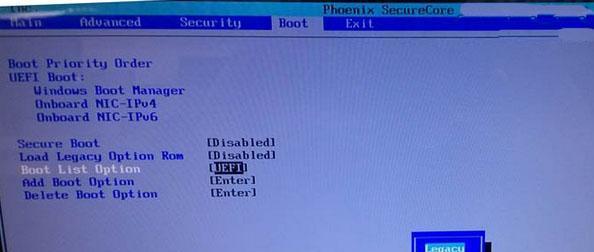
准备工作
1.检查硬件兼容性
在更换系统前,确保您的戴尔笔记本的硬件兼容新的操作系统。可以通过查看戴尔官方网站上的系统要求来确认。
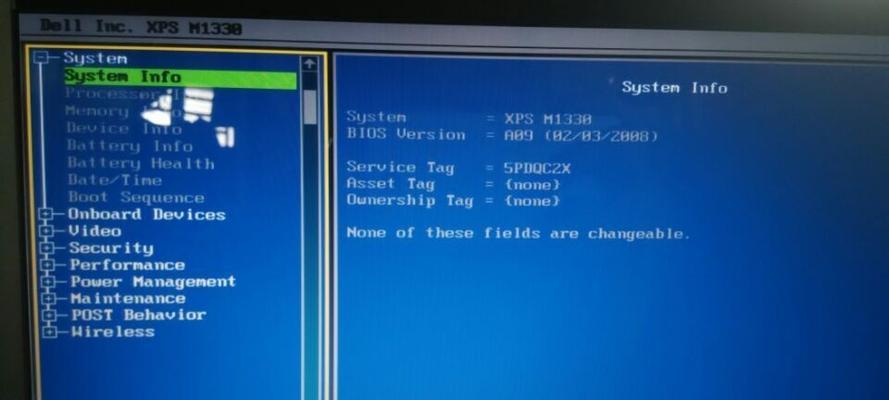
下载所需软件和镜像文件
2.1下载操作系统镜像文件
打开浏览器,在官方网站上下载您想要安装的操作系统镜像文件,并保存到您的电脑上。
2.2下载制作启动盘工具
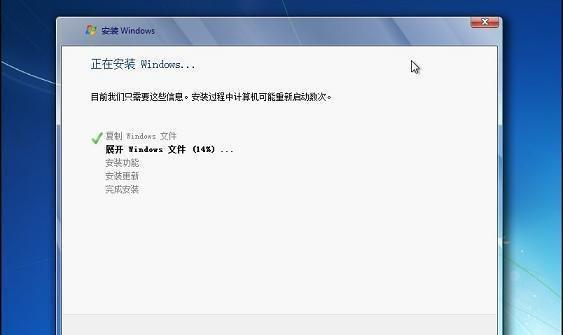
下载制作启动盘的工具,常见的有Rufus、Win32DiskImager等。选择一个适合您的工具,并将其下载到电脑上。
制作启动盘
3.1运行制作启动盘工具
将U盘插入电脑,并运行刚才下载的制作启动盘工具。
3.2选择操作系统镜像文件和U盘
在制作启动盘工具中,选择刚才下载的操作系统镜像文件,然后选择插入的U盘。
设置BIOS
4.1重启电脑并进入BIOS设置
重启您的戴尔笔记本,同时按下F2或F12键(具体键位可能因型号不同而有所差异)进入BIOS设置。
4.2修改启动顺序
在BIOS设置中,将U盘作为第一启动选项。保存设置并退出BIOS。
安装新系统
5.1插入启动盘
将制作好的启动盘插入戴尔笔记本的USB接口。
5.2重启电脑并按照提示进行安装
重启戴尔笔记本,在出现的提示中按照指引进行新系统的安装。根据操作系统的不同,安装过程可能会有所差异。
驱动程序安装
6.1下载戴尔官方网站推荐的驱动程序
在新系统安装完成后,访问戴尔官方网站,根据您笔记本型号选择并下载推荐的驱动程序。
6.2安装驱动程序
下载完成后,双击运行驱动程序进行安装,并按照提示完成驱动程序的安装。
系统设置
7.1更新操作系统
在新系统安装完成后,打开系统设置,检查并更新操作系统,确保系统最新。
7.2个性化设置
根据个人喜好,进行桌面壁纸、主题等个性化设置。
安装常用软件
8.1下载并安装常用软件
根据个人使用习惯,下载并安装常用软件,如浏览器、办公软件等。
恢复个人文件和数据
9.1恢复备份的个人文件和数据
如果您有备份的个人文件和数据,将其恢复到新系统中。
系统优化
10.1删除无用的应用程序和文件
在新系统中,删除不再需要的应用程序和文件,以释放磁盘空间。
安全防护
11.1安装杀毒软件
为了保护您的戴尔笔记本免受病毒和恶意软件的侵害,安装一款可信赖的杀毒软件。
更新驱动程序
12.1定期检查并更新驱动程序
定期访问戴尔官方网站,检查并更新戴尔笔记本的驱动程序,以保持硬件的稳定性和性能优化。
系统备份
13.1定期进行系统备份
为了防止意外数据丢失,定期进行系统备份,以便在需要时能够快速恢复系统。
故障排查与解决
14.1学习基本的故障排查与解决方法
掌握基本的故障排查与解决方法,以应对可能出现的问题。
通过本文介绍的步骤,您可以轻松使用戴尔笔记本进行U盘换系统安装。记住准备工作、制作启动盘、设置BIOS、安装新系统以及后续的驱动程序安装和系统优化等步骤,您将能够顺利更换系统,并保持笔记本的正常运行。





